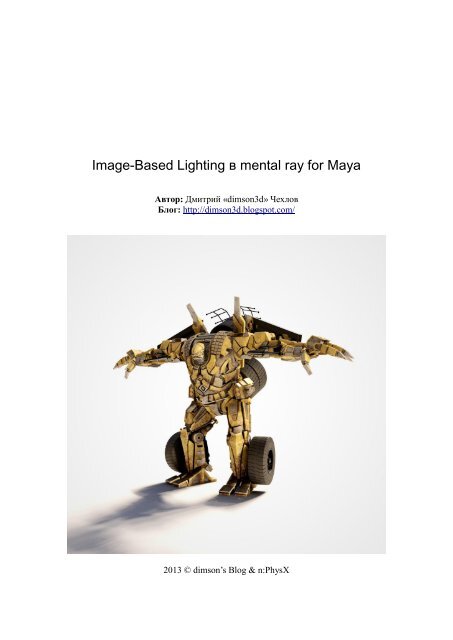IBL in mental ray for Maya - Autodesk International Communities
IBL in mental ray for Maya - Autodesk International Communities
IBL in mental ray for Maya - Autodesk International Communities
Create successful ePaper yourself
Turn your PDF publications into a flip-book with our unique Google optimized e-Paper software.
Image-Based Light<strong>in</strong>g в <strong>mental</strong> <strong>ray</strong> <strong>for</strong> <strong>Maya</strong><br />
Автор: Дмитрий «dimson3d» Чехлов<br />
Блог: http://dimson3d.blogspot.com/<br />
2013 © dimson’s Blog & n:PhysX
Image-Based Light<strong>in</strong>g в <strong>mental</strong> <strong>ray</strong> <strong>for</strong> <strong>Maya</strong><br />
Автор: Дмитрий «dimson3d» Чехлов<br />
Блог: http://dimson3d.blogspot.com/<br />
Здравствуйте друзья, в этом небольшом посте, мы рассмотрим применение технологии<br />
Image-Based Light<strong>in</strong>g реализованной в <strong>Autodesk</strong> <strong>Maya</strong> и <strong>mental</strong> <strong>ray</strong> renderer. Непосредственно<br />
сама технология Image-Based Light<strong>in</strong>g (далее, <strong>IBL</strong>). В <strong>mental</strong> <strong>ray</strong> появилась достаточно давно,<br />
около 10 лет назад, с выходом <strong>mental</strong> <strong>ray</strong> 3.2 или 3.3 (2002 — 2004 год), но вот в интерфейсе<br />
приложений, она не была реализована, и была доступна в основном при использовании<br />
<strong>mental</strong> <strong>ray</strong> Standalone или специальных модулей расширения (plug-<strong>in</strong>'s). В <strong>Maya</strong>,<br />
полноценный <strong>IBL</strong> появился в версии 7.0 или чуть ранее, и реализовывал возможности <strong>mental</strong><br />
<strong>ray</strong> в интерфейсе <strong>Maya</strong>.<br />
Сегодня, мы рассмотрим реализацию <strong>IBL</strong> в <strong>mental</strong> <strong>ray</strong> <strong>for</strong> <strong>Maya</strong> 2013, принципиально,<br />
инструментарий не изменился в прошествии нескольких лет, но многие кто знакомится с<br />
<strong>Maya</strong> и системой визуализации <strong>mental</strong> <strong>ray</strong> часто задаются вопросом о применении освещения<br />
на основе HDR изображений.<br />
1. Что такое <strong>IBL</strong>?<br />
Перед тем как мы перейдем к знакомству с реализацией <strong>IBL</strong> в интерфейсе <strong>Maya</strong>, давайте<br />
рассмотрим описание технологии данное в документации к системе визуализации <strong>mental</strong> <strong>ray</strong>.<br />
Метод Image-Based Light<strong>in</strong>g (сокращенно <strong>IBL</strong>) это общий подход, для освещения сцены<br />
применяя изображения с высоким динамическим диапазоном (HDR), взятыми из реального<br />
мира (фотографии и созданные с помощью специальных программ изображения). Такое<br />
изображение может захватывать и передавать первоначальную энергию света и цвет от<br />
физического мира в визуализируемую сцену. Система визуализации <strong>mental</strong> <strong>ray</strong> предоставляет<br />
собственное решение <strong>IBL</strong> для освещения, основанного на изображении или освещения от<br />
созданного процедурно окружения. Оно обеспечивает результат с высоким качеством и<br />
оптимальной производительностью по сравнению с традиционными методами освещения,<br />
как с помощью F<strong>in</strong>al Gather в сочетании с явно смоделированной геометрией окружающей<br />
сцену с <strong>IBL</strong> изображением, отображаемым на его поверхности.<br />
После включения и подключения регулярного шейдера окружающей среды к<br />
визуализируемой камере, <strong>mental</strong> <strong>ray</strong> создаст внутренний специальный источник света,<br />
который возвращает освещение от окружающей среды.<br />
При визуализации, <strong>mental</strong> <strong>ray</strong> выполняет предварительную выборку (pre-sampl<strong>in</strong>g)<br />
окружающей среды и ускоренное определение структуры данных для поддержки адаптивной<br />
выборки в процессе расчета освещенности в шейдерах. Этот вклад освещения будет<br />
автоматически добавляться ко всем шейдерам выполняющим регулярные прямые выборки<br />
света, что позволяет существующим шейдерам воспользоваться этой функцией.<br />
2
Рис. 1-1. Общий принцип реализации Image-Based Light<strong>in</strong>g.<br />
Режим <strong>IBL</strong> может быть использован в сочетании с progressive render<strong>in</strong>g.<br />
Для случаев применения в интерактивном режиме, <strong>mental</strong> <strong>ray</strong> обеспечивает оптимизацию<br />
функций, которые позволяют быстро получить "убедительные", но не обязательно физически<br />
точные результаты. Приблизительное освещение в режиме <strong>IBL</strong> может быть использовано для<br />
увеличения скорости, но понижается качество. Эта функция может быть связана с occlusion<br />
cache, который хранит предварительно вычисленную информацию о взаимодействиях для<br />
геометрии в сцене. Эти данные могут быть использованы в процессе визуализации для<br />
приближенного вычисления теней, что позволяет увеличить скорость визуализации, избегая<br />
полноценной трассировки теней. Эта техника позволяют создавать изображения с гораздо<br />
меньшим шумом за счет отведенного на предварительную обработку времени и видимых<br />
артефактов. Существующие шейдеры могут не корректироваться, чтобы получить<br />
преимущество из функций оптимизации.<br />
На рисунке 1-1 показана общая схема реализации метода освещения с помощью <strong>IBL</strong>. Вся<br />
геометрия сцены (которую необходимо включить в освещение, помешается в условный<br />
объем (окружение), который может быть ограничен сферой, с назначенным на нее<br />
3
специальным шейдером и HDR текстурой. Шейдер позволяет контролировать метод<br />
освещения, качество выборки и оптимизацию. Для освещения берутся данные об<br />
ин6тенсивности света записанные в HDR изображении.<br />
2. Реализация <strong>IBL</strong> в <strong>mental</strong> <strong>ray</strong> <strong>for</strong> <strong>Maya</strong><br />
В <strong>mental</strong> <strong>ray</strong> <strong>for</strong> <strong>Maya</strong>, доступ к <strong>IBL</strong> осуществляется через диалоговое окно Render Sett<strong>in</strong>gs во<br />
вкладке Indirect Light<strong>in</strong>g.<br />
Рис. 2-1. Свиток Environment с функцией создания <strong>IBL</strong> и Physical Sun & Sky.<br />
В свитке Environment, вам представляется на выбор два метода создания окружения — <strong>IBL</strong> и<br />
Physical Sun & Sky. Нас интересует первый вариант — <strong>IBL</strong>. При нажатии на кнопку Create,<br />
сцена будет помещена внутрь сферы (источника света) — габаритного контейнера для<br />
окружения, на которую и назначается текстурная карта в формате HDR или процедурный<br />
шейдер.<br />
4
Рис. 2-2. Сцена до и после создания оснастки окружения для <strong>IBL</strong>.<br />
При создании окружения, создается узел (node) <strong>mental</strong><strong>ray</strong>iblShape содержащий все<br />
основные элементы управления <strong>IBL</strong> в <strong>mental</strong> <strong>ray</strong> <strong>for</strong> <strong>Maya</strong>. Данный узел взаимодействует с<br />
глобальными параметрами <strong>mental</strong> <strong>ray</strong> (<strong>mental</strong><strong>ray</strong>Globals) через атрибут Image Based<br />
Light<strong>in</strong>g.<br />
Рис. 2-3. Граф с узлом <strong>mental</strong><strong>ray</strong>iblShape.<br />
Для трансформации окружения, создается специальный узел trans<strong>for</strong>m, с помощью<br />
которого можно выполнять управление окружающей сцену сферой (источником света).<br />
Доступ к атрибутам <strong>IBL</strong>, можно получить из окна Render Sett<strong>in</strong>gs, кликнув на кнопку<br />
перехода к атрибутам, после создания оснастки для окружения. Так же, кнопка Create<br />
поменяется на кнопку Delete, с помощью которой можно удалить созданную оснастку для<br />
<strong>IBL</strong>.<br />
5
При переходе к атрибутам, предоставляется достаточно обширный набор параметров для<br />
настройки <strong>IBL</strong>. Начиная от простого фонового изображения, заканчивая параметрами для<br />
создания освещения и участия в расчете глобального освещения.<br />
Рис. 2-4. Атрибуты <strong>mental</strong><strong>ray</strong>iblShape (<strong>mental</strong> <strong>ray</strong> <strong>IBL</strong>).<br />
Атрибуты расположены в нескольких отдельных свитках, отвечающих за определённые<br />
параметры. Основными свитками являются Image Based Light<strong>in</strong>g Attributes, Render Stats,<br />
Light Emission и Photon Emission. Рассмотрим их внимательнее по отдельности.<br />
Свиток Image Based Light<strong>in</strong>g Attributs<br />
В данном свитке, сосредоточены основные параметры для выбора типа проецирования карты<br />
окружения и типа шейдера, а так же можно выполнить настройку анимационной секвенции<br />
для использования в анимации последовательности HDR кадров.<br />
6
Рис. 2-5. Свиток Image Based Light<strong>in</strong>g Attributes.<br />
Параметры свитка:<br />
- Mapp<strong>in</strong>g — определяет тип проецирования текстурной карты на сферу окружения.<br />
Предоставляются следующие типы проецирования: Spherical и Angular. Тип Spherical<br />
выполняет сферическое проецирование текстуры, а тип Angular позволяет применять карты,<br />
созданные на основе сферических проб.<br />
Рис. 2-6. Пример применения проецирования текстур методами Spherical и Angular.<br />
7
Наиболее распространёнными являются карты для сферической проекции, их не сложно<br />
найти на специализированных сайтах в Интернет и приобрести в составе специальных<br />
наборов текстур.<br />
- Type — позволяет определить тип данных используемых для окружения. Пользователю<br />
предоставляется выбор из двух типов данных: Image File и Texture. Тип Image File позволяет<br />
использовать файл с текстурной картой, хранящейся на жестком диске. Тип Texture позволяет<br />
использовать процедурный шейдер, например <strong>Maya</strong> Checker, <strong>Maya</strong> Noise или <strong>Maya</strong> Ramp. В<br />
зависимости от выбранного типа, будут доступны определенные атрибуты для настройки.<br />
Рис. 2-7. Пример применения различных типов данных, слева Image File, справа Texture.<br />
Если выбран тип Texture, становятся доступными следующие атрибуты:<br />
- Image Name — позволяет выбрать файл текстурной карты на жестком диске.<br />
- Use Frame Extension — когда данный атрибут активен, вы можете использовать секвенцию<br />
из кадров. Для управления порядком смены кадров, воспользуйтесь атрибутом Frame<br />
Extension.<br />
Если выбран тип Texture, становятся доступными следующие атрибуты:<br />
- Texture — позволяет указать просто цвет окружения, а так же выбрать процедурную<br />
текстурную карту, например <strong>Maya</strong> Checker, <strong>Maya</strong> Noise, <strong>Maya</strong> Ramp или специальный шейдер<br />
<strong>mental</strong> <strong>ray</strong>.<br />
- Inf<strong>in</strong>ite — данный атрибут по умолчанию активен. Если вы выключите данный атрибут, <strong>IBL</strong><br />
переключится в режим F<strong>in</strong>ite. В режиме F<strong>in</strong>ite, <strong>IBL</strong> выполняет вычисления в соответствии с<br />
полноценной сферой, где поддерживаются переход и равномерное масштабирование.<br />
Излучение фотонов и света, выполняются с помощью точечных источников света, не<br />
направленных, так что <strong>IBL</strong> может быть использован при визуализации в закрытом<br />
окружении.<br />
Атрибут Hardware Filter предназначен для настройки отображения текстурной карты в окне<br />
проекции. Данная группа параметров на прямую не относится к <strong>mental</strong> <strong>ray</strong> и может быть<br />
8
использована совместно с движком отображения окон проекций.<br />
Во многих случаях, необходимо контролировать роль окружения в отражениях и видимости<br />
на визуализируемых изображениях. Для управления параметрами визуализации <strong>IBL</strong> и<br />
окружения предназначен свиток Render Stats.<br />
Свиток Render Stats<br />
Свиток Render Stats позволяет вам контролировать проявление <strong>IBL</strong> и эффектов формируемых<br />
данным методом в процессе визуализации. Благодаря настройке, выполненной в свитке<br />
Render Stats, можно исключить проявление окружения <strong>IBL</strong> в отражениях или в качестве фона,<br />
при этом, оставляя функцию освещения сцены.<br />
Рис. 2-8. Свиток Render Stats.<br />
Основные атрибуты свитка:<br />
- Primary Visibility — данный атрибут позволяет включить или отключить визуализацию<br />
окружения в финальном изображении. Когда атрибут активен, окружение будет<br />
визуализироваться, когда неактивен, окружение не будет визуализироваться. Это не влияет на<br />
проявление окружения в отражениях или при визуализации с F<strong>in</strong>al Gather.<br />
- Visible as Environment — когда данный атрибут не активен. Окружение не будет<br />
визуализироваться в отражениях на объектах.<br />
- Visible <strong>in</strong> Secondary Reflections — данный атрибут позволяет включить или исключить<br />
визуализацию окружения во вторичных отражениях. Окружение будет визуализироваться<br />
только при первичном отражении, отражение окружения в отраженных поверхностях не<br />
будет визуализироваться.<br />
- Visible <strong>in</strong> Refractions — когда данный атрибут не активен, окружение не будет<br />
визуализироваться в преломлениях.<br />
- Visible <strong>in</strong> F<strong>in</strong>al Gather — когда данный атрибут активен, окружение будет участвовать в<br />
визуализации совместно с методом F<strong>in</strong>al Gether. Если он отключен, окружение не будет<br />
участвовать в визуализации совместно с F<strong>in</strong>al Gather.<br />
9
Рис. 2-9. Примеры визуализации сцены с различными состояниями атрибутов Primary<br />
Visibility, Visible as Environment, Visible <strong>in</strong> F<strong>in</strong>al Gather.<br />
Для контроля цвета окружения и получаемого цвета при использовании метода F<strong>in</strong>al Cather,<br />
применяются следующие атрибуты:<br />
- Adjust Environment Color Effects — позволяет активировать применение коррекции<br />
эффектов цвета окружения.<br />
- Invert — инвертирует цвета окружения.<br />
Рис. 2-10. Пример визуализации сцены с активным атрибутом Invert, примененным к<br />
текстурной карте окружения.<br />
Для коррекции цвета окружения, предоставлены атрибуты Color Ga<strong>in</strong> и Color Offset.<br />
Данным атрибутам может быть назначена растровая текстурная карта или шейдер<br />
процедурной текстуры.<br />
10
Рис. 2-11. Пример визуализации сцены с различными значениями Color Ga<strong>in</strong>.<br />
Стоит заметить, что изменение цвета, не оказывает влияния на освещение в сцене. Однако<br />
для оказания влияния на цвет освещения, рекомендуется прибегнуть к настройке атрибутов<br />
для взаимодействия с F<strong>in</strong>al Gather, активируемых с помощью Adjust F<strong>in</strong>al Gather Color<br />
Effects. Атрибут Invert позволяет так же инвертировать цвет, но применительно к цвету<br />
формируемому с помощью F<strong>in</strong>al Gather.<br />
Рис. 2-12. Пример визуализации сцены с различными значениями Color Ga<strong>in</strong> с активным<br />
Adjust F<strong>in</strong>al Gather Color Effects.<br />
Конечно, основные задачи <strong>IBL</strong> это не только формирование окружения, наиболее важная<br />
задача — освещение сцены. Данный подход позволяет создать разнообразное освещение<br />
сцены в зависимости от используемой текстурной карты окружения.<br />
Для контроля освещения в сцене, формируемом с помощью <strong>IBL</strong> предназначен свиток Light<br />
Emission.<br />
Свиток Light Emission<br />
Контроль освещения от окружения выполняется в свитке Light Emission. Многие параметры<br />
данного свитка повторяют аналогичные для площадных источников света (Area Lights). В<br />
отличие от стандартных источников света, <strong>IBL</strong> источник представляет собой сферу,<br />
окружающую сцену.<br />
11
Рис, 2-13. Свиток Light Emission.<br />
Для того, что бы окружение излучало свет, необходимо активировать данную функцию в<br />
свитке Light Emission, поставив флажок напротив атрибута Emit Light. Когда данный атрибут<br />
активен, <strong>IBL</strong> окружение будет участвовать в формировании освещения сцены.<br />
Рис. 2-14. Пример визуализации сцены с отключенным и включенным атрибутом Emit Light.<br />
Стоит отметить следующий момент, при визуализации прямого освещения от <strong>IBL</strong> результат<br />
финального изображения не будет идеальным, а увеличение качества выборки будет<br />
увеличивать время визуализации. Здесь стоит прибегнуть к комбинации <strong>IBL</strong>+F<strong>in</strong>al Gather или<br />
<strong>IBL</strong>+Photon Map+F<strong>in</strong>al Gather. Так же, можно воспользоваться методом Irradiance particels.<br />
- Qulaity U и Quality V — шейдер освещения, определяет и устанавливает «контрольную<br />
текстуру» («control texture») для излучения света. Каждый пиксель данной текстуры излучает<br />
прямое освещение. Данные значения задают разрешение контрольной текстуры. Большие<br />
значения позволяют получить более точный результат, но время визуализации увеличится.<br />
Загружаемая текстура <strong>IBL</strong> будет уменьшена до разрешения фильтра, а процедурные текстуры<br />
преобразованы в пиксельные блоки для увеличения производительности.<br />
12
Рис. 2-15. Визуализация сцены с различными значениями Quality U и Quality V.<br />
- Samples — определяет выборку для всех источников прямого освещения, представленных<br />
контрольной текстурой, зачастую высокие значения увеличивают время визуализации.<br />
Поэтому, шейдер имеет встроенный механизм определения, который пытается определить и<br />
выбрать основные (ключевые) источники света.<br />
Первый параметр Samples, определяет число ключевых источников света, которые должны<br />
быть отобраны. Второй параметр выбирает квази-случайным образом определённое<br />
количество вторичных (заливающих) источников света.<br />
- Low Samples — данный атрибут определяет количество выборок источников света из <strong>IBL</strong><br />
во время вычислений F<strong>in</strong>al Gather. По умолчанию, значение составляет 1/8 от регулярной<br />
выборки (по умолчанию 5/2).<br />
Рис. 2-16. Пример визуализации сцены с различными значениями Samples и Low Samples.<br />
Можно сэкономить время на визуализацию, но при этом оставить высокое качество выборки<br />
за счет уменьшения значений Quality U и Quality V, но сохраняя высокие значения Samples и<br />
Low Samples. Однако, учитывая, что от разрешения и качества текстуры зависит детализация<br />
в освещении, сильное уменьшение разрешения может привести к потере в деталях, но при<br />
этом уменьшится время, затраченное на визуализацию.<br />
13
Рис. 2-17. Пример визуализации сцены с высоким значением Samples и Low Samples, но с<br />
небольшим разрешением контрольной текстуры.<br />
- Var Focus - каждый "направленный источник света" в сфере контролирующей текстуры<br />
определяет его направление. Включение Vary Focus слегка смещает в данном направлении<br />
(случайно) и таким образом улучшает качество освещения.<br />
- Disable Backlight<strong>in</strong>g - Если освещение на задней стороне не способствуют освещению<br />
поверхностей (то есть, нет никакой прозрачности в сцене), вы должны включить ее. Данный<br />
атрибут значительно оптимизирует выборку.<br />
- Emit Diffuse, Emit Specular, Use Ray Trace Shadows, Shadow Color, Ray Depth Limit —<br />
данные атрибуты аналогичны стандартным источникам света <strong>Maya</strong>. Благодаря им вы можете<br />
контролировать участие <strong>IBL</strong> в формировании диффузного цвета, подсветок, теней<br />
основанных на трассировке луча и других эффектов затенения.<br />
Для контроля цвета теней и глубины трассировки теней, предназначены атрибуты Shadow<br />
Color и Ray Depth Limit.<br />
Для выполнения коррекции цвета освещения от <strong>IBL</strong>, можно воспользоваться активацией<br />
атрибута Adjust Light Emission Color Effects и параметрами Color Ga<strong>in</strong> и Color Offset.<br />
Именно благодаря им можно оказывать влияние на цвет освещения и финальный результат.<br />
14
Рис. 2-18. Пример визуализации сцены с различными параметрами Color Ga<strong>in</strong> и Color Offeset<br />
при активном атрибуте Adjust Light Emission Color Effects..<br />
Если вам необходимо использовать фотонные карты, вы можете использовать данный метод<br />
глобального освещения совместно с <strong>IBL</strong>. В узле <strong>IBL</strong> для этого предназначен свиток Photon<br />
Emission. Принципиально не отличающийся от параметров излучения фотонов в<br />
стандартных источниках света <strong>Maya</strong>.<br />
Свиток Photon Emission<br />
Свиток Photon Emission предназначен для контроля излучения фотонов при использовании<br />
<strong>IBL</strong> совместно с методом глобального освещения основанного на фотонных картах (Photon<br />
Map).<br />
Рис. 2-19. Свиток Photon Emission в Attribute Editor.<br />
Стоит заранее отметить, что применение фотонных карт совместно с <strong>IBL</strong> может привести к<br />
значительному увеличению времени визуализации при высоком разрешении текстуры<br />
окружения и большом количестве фотонов.<br />
- Emit Photons — когда включен, <strong>IBL</strong> будет участвовать в формировании глобального<br />
освещения с использованием Photon Map.<br />
- Global Illum<strong>in</strong>ation — определяет количество фотонов для глобального освещения.<br />
- Caustic Photons — определяет количество фотонов для эффекта каустики.<br />
- Exponent — определяет степень (экспоненту) излучения фотонов.<br />
- Standard Emission — Если отключен, будет сохранено только первичное излучение<br />
фотонов.<br />
Для выполнения контроля цвета и оттенка при применении фотонных карт, можно<br />
15
воспользоваться атрибутами Adjust Photon Emission Color Effects, Color Ga<strong>in</strong> и Color<br />
Offset.<br />
Итак, мы рассмотрели основные параметры инструментов освещения с помощью <strong>IBL</strong> в<br />
<strong>mental</strong> <strong>ray</strong> <strong>for</strong> <strong>Maya</strong>. Для многих случаев, рассмотренных в этом посте параметров будет<br />
вполне достаточно, однако, учитывая значительное увеличение времени визуализации при<br />
использовании <strong>IBL</strong>, не стоит злоупотреблять данным методом на непроизводительных<br />
системах.<br />
3. Режим <strong>IBL</strong> в <strong>mental</strong> <strong>ray</strong> Standalone<br />
В формате <strong>mental</strong> <strong>ray</strong> Scene Description Language (.mi), режим <strong>IBL</strong> декларируется<br />
следующими командами:<br />
"environment light<strong>in</strong>g mode" "off" | "automatic" | "approximate" | "light"<br />
"environment light<strong>in</strong>g cache" on | off<br />
"environment light<strong>in</strong>g quality" quality scalar<br />
"environment light<strong>in</strong>g resolution" resolution <strong>in</strong>t<br />
"environment light<strong>in</strong>g scale" r [ g b ]<br />
"environment light<strong>in</strong>g shader samples" samples <strong>in</strong>t<br />
"environment light<strong>in</strong>g shadow" "off" | "solid" | "transparent"<br />
"environment light<strong>in</strong>g approximate split" samples <strong>in</strong>t<br />
"environment light<strong>in</strong>g approximate split vis" <strong>ray</strong>s <strong>in</strong>t<br />
Это глобальные параметры сцены, которые задаются в группе Options при ручном<br />
назначении режима <strong>IBL</strong>. Реализацию <strong>IBL</strong> в mrsa мы рассмотрим в специальном посте,<br />
посвященном <strong>mental</strong> <strong>ray</strong> Standalone.<br />
================================<br />
Освещение по методу Image-Based Light<strong>in</strong>g, отлично подходит для создания реалистичного<br />
освещения 3D сцен. Благодаря использованию заранее отснятого материала (HDR карта из<br />
фотографий) можно реализовать максимально приближенное освещение для последующей<br />
интеграции в реальный фон. При визуализации анимации, можно использовать секвенцию<br />
HDR изображений, что позволит более точно воспроизвести освещение в различных<br />
условиях и с различных мест съемочной площадки. Не менее важным является реализация<br />
освещения сцены в интерьере. Когда необходимо вписать 3D модель в реальное помещение.<br />
Сами HDR изображения можно подготовить с помощью современных графических<br />
редакторов и специальных программ, создающих текстурные карты для имитации освещения<br />
в студии и других условиях.<br />
Более подробно об HDR изображениях (иначе именуемых как Radiance), можно узнать на<br />
специальном сайте создателей данного формата данных и изображений.<br />
Recover<strong>in</strong>g High Dynamic Range Radiance Maps from Photographs<br />
(http://www.pauldebevec.com/Research/HDR/)<br />
Light Probe Image Gallery (http://www.pauldebevec.com/Probes/)<br />
16